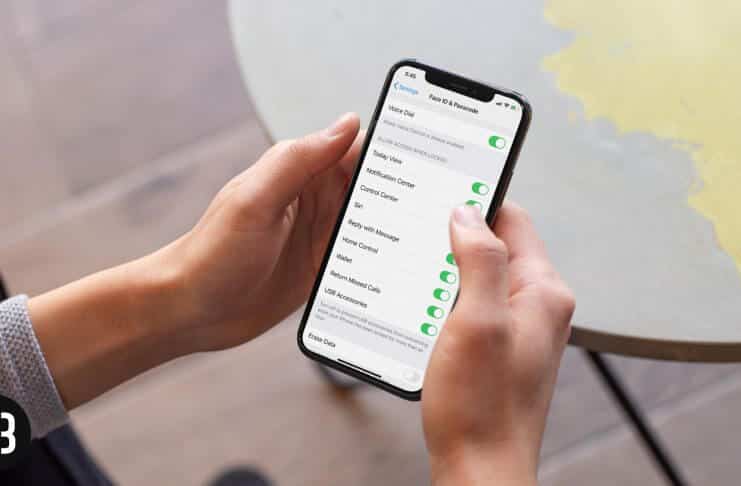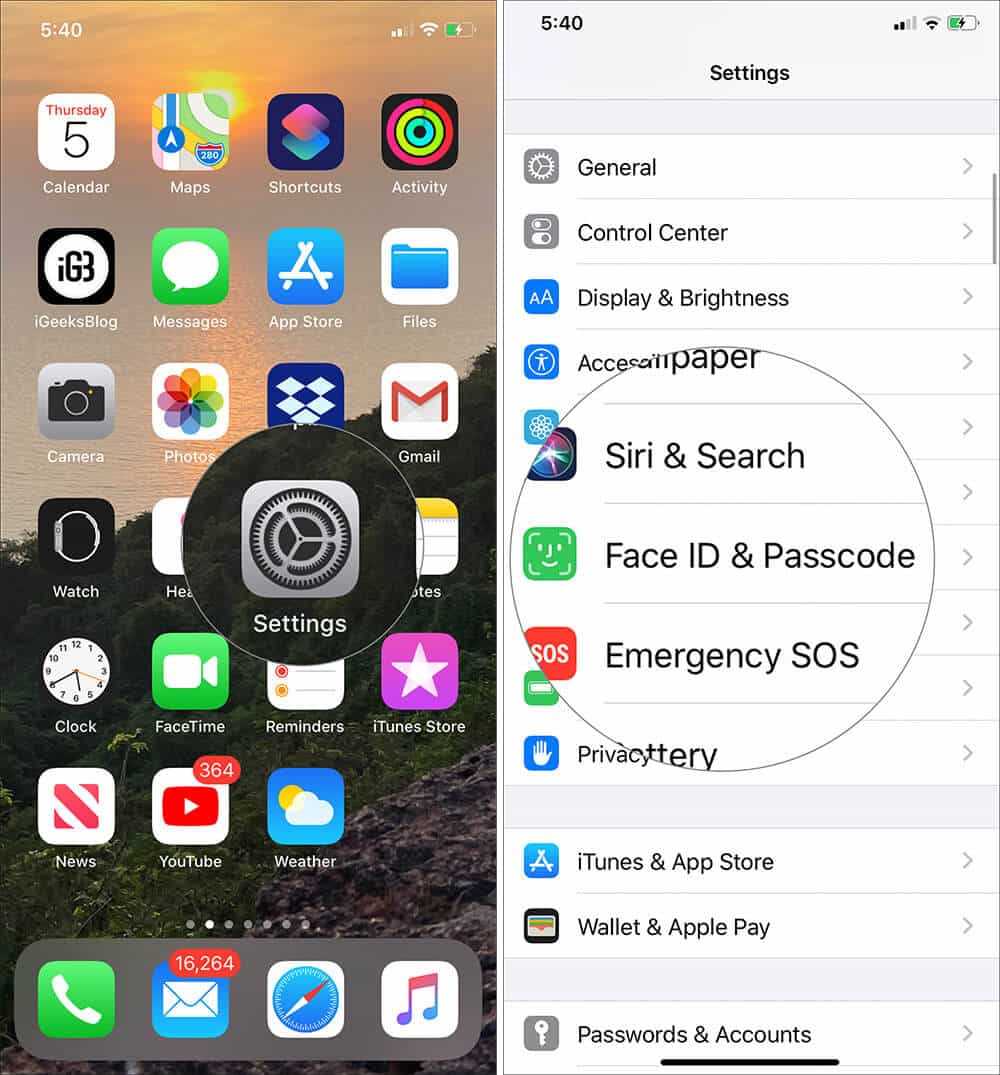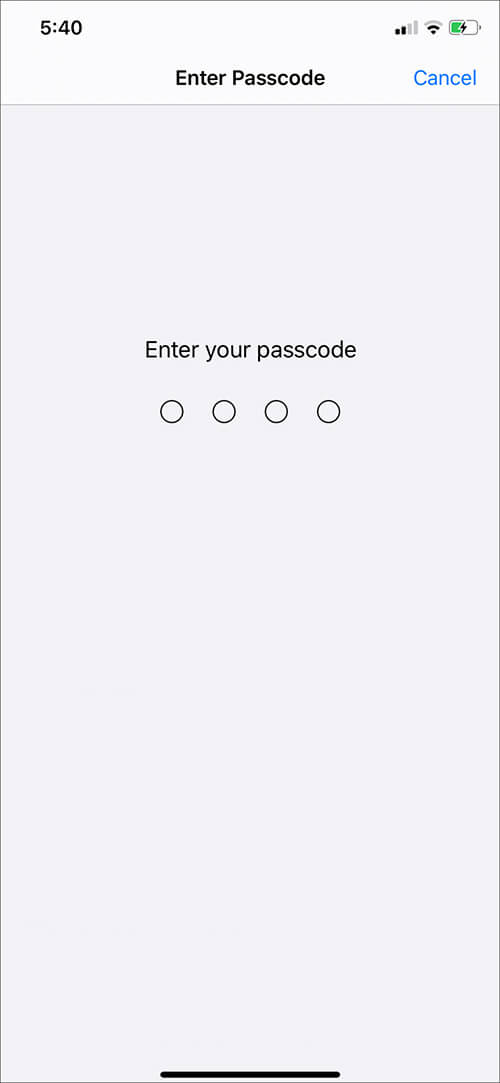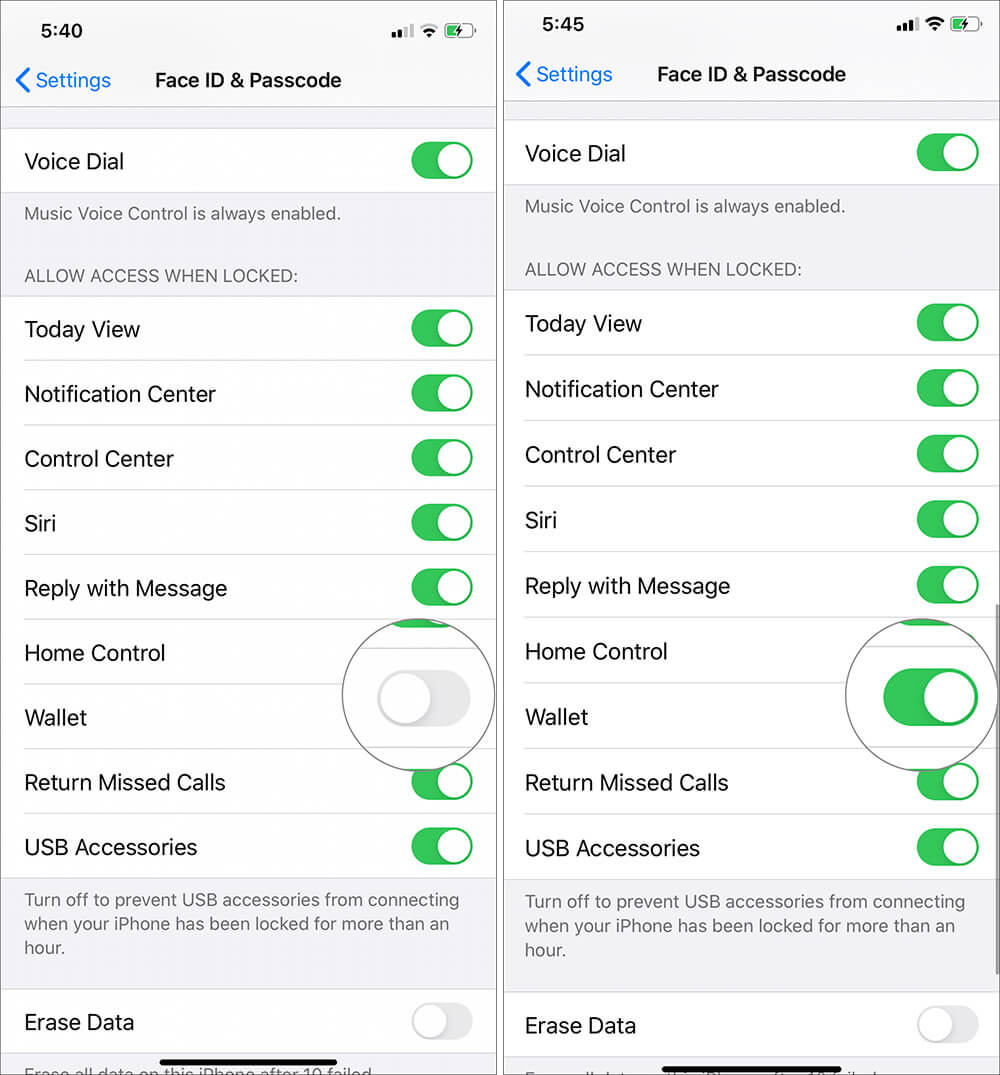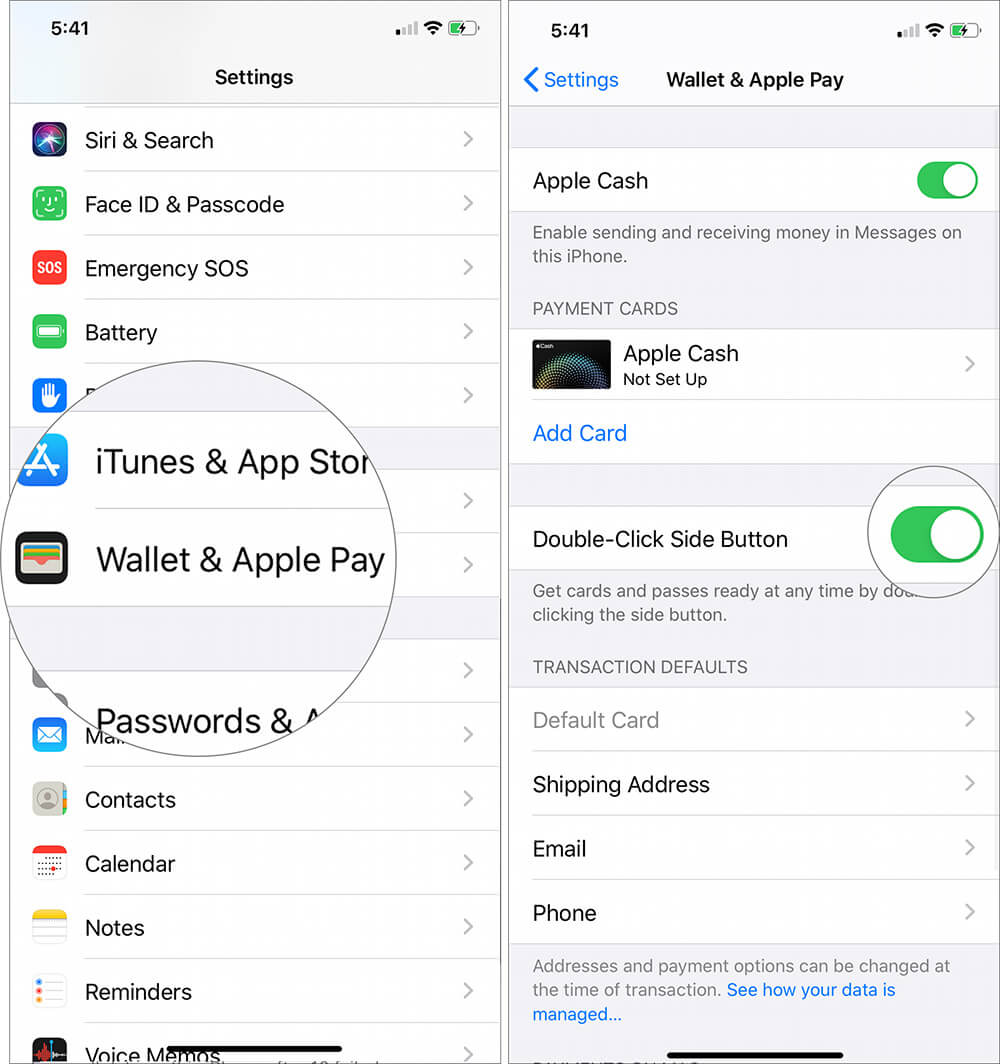Le portefeuille ne s'affiche pas sur l'écran de verrouillage? Voici comment l'activer sur votre iPhone
L'application Wallet sur iPhone nous permet de conserver notre carte Apple, nos cartes d'embarquement, nos billets de cinéma, nos coupons de vente au détail, nos cartes de fidélité et plus encore au même endroit. Vous pouvez y accéder en tant qu'application autonome, mais assez souvent, nous souhaitons qu'il soit facile d'accéder rapidement à ces cartes sur l'écran de verrouillage de l'iPhone. Et bien vous le pouvez.
Le portefeuille sur l'écran de verrouillage est utile lorsque vous devez effectuer un paiement rapide ou effacer la carte d'embarquement. Cela rend l'expérience plus confortable et plus rapide. Donc, si vous devez utiliser votre portefeuille fréquemment, vous pouvez l'activer sur l'écran de verrouillage de l'iPhone et y accéder en appuyant sur un bouton. Voyons comment ça marche!
Comment accéder à Wallet et Apple Pay à partir de l'écran de verrouillage de l'iPhone
Étape 1. Lancer une application Paramètres Sur un appareil iPhone Votre et cliquez sur ID de visage et code d'accès. (Ou Touchez ID et mot de passe)
Étape 2. Entrer Mot de passe iPhone Votre propre.
Étape 3. Faites défiler vers le bas et en dessous Autoriser BEntrée Quand il est éteint, allumez l'interrupteur À côté de Wallet.
Étape 4. Allez maintenant dans l'application Paramètres ← Portefeuille et Apple Pay ← Double-cliquez sur le bouton latéral et assurez-vous que la bascule est activée.
c'est ça!
Maintenant, en appuyant deux fois sur le bouton droit (Bouton d'alimentation() Ou appuyez deux fois sur le bouton d'accueil Touch ID, vous pouvez accéder à votre portefeuille à partir de l'écran de verrouillage de votre iPhone.
Vous pouvez vérifier toutes vos cartes de crédit, cartes de débit, ainsi que la carte Apple enregistrée ici. Si vous souhaitez désactiver cette fonction, vous pouvez suivre les mêmes étapes ci-dessus et désactiver l'interrupteur.
Un mot d'avertissement ...
Une fois que vous avez activé Wallet sur l'écran de verrouillage de votre iPhone, veillez à ce que votre iPhone ne soit pas hors de vue. En effet, n'importe qui peut ouvrir votre portefeuille à partir de l'écran de verrouillage. Bien que le portefeuille affiche uniquement les quatre derniers chiffres de vos cartes et nécessite également une authentification pour les paiements, vous devez garantir la sécurité de votre argent.
Cependant, toute personne qui trouve votre iPhone à une table ou pour passer un appel peut découvrir les institutions financières avec lesquelles vous faites affaire et d'autres détails. Assurez-vous donc d'être d'accord avec cela avant d'activer l'accès au verrouillage du portefeuille.
Que pensez-vous de cette fonctionnalité utile? L'utilisez-vous? Partagez votre opinion dans les commentaires ci-dessous. Téléchargez également notre application iGB et suivez-nous sur Twitter, Facebook et Instagram pour accéder facilement aux derniers guides Apple.